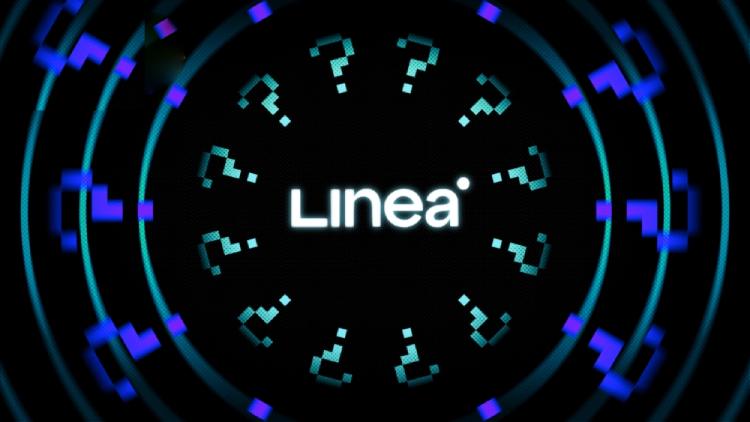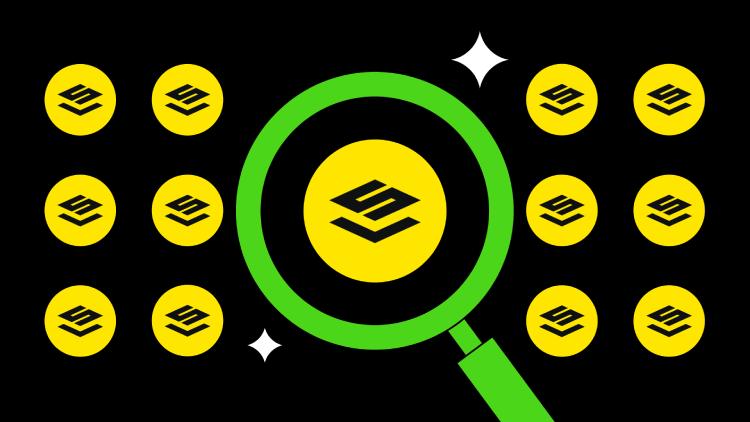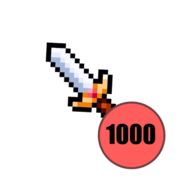word巧用鼠标选文字的八个技巧
时间:2021-12-02
来源:互联网
标签:
无论工作学习,我们常常要与大量文字打交道,有时写文时,还需要选择一些文字,然后粘贴到素材库中去。但文字过多时,咋办?这里我给大家支出几招!

第一卦:快速选择一行文字
先通过=rand()生成两段话,接着我们看下怎么操作。我们把光标移到文档左侧,发现,光标位置朝右(图片中木有光标,因为本人不知怎么才能将光标截图),这时单击一下鼠标,发现第一行被选中。

第二卦:快速选中一段文字
将光标移到文档左侧,当箭头朝右时,双击鼠标,这时整段文字即被选中。

第三卦:快速选中多段文字
将光标移到文档左侧,当箭头超右时,按住鼠标左键,拖住到某行,即可选中多段文字。

第四卦:快速选中全篇文字
将光标移到文档左侧,当箭头朝右时,左击三次鼠标,即可快速选中全文。

第五卦:快速选中word中超长文字
比如下面这个随机生成的文本,我想选中其中的第一行到倒数第二行间的所有文字。
可以这样做:在文本开头单击→滑动滚轮,看见word右侧出现滚动条,按住滚动条向下拖动至倒数第二行→按住shift键,单击鼠标左键即可选中此超长文字。

第六卦:如何快速选择不连续文字?
选中一部分文字后,按住Ctrl键,继续下一次选择即可。
mac版word按住Command键即可。

第七卦:如何快速选择竖向文字?
按住alt键(mac是option键),按住鼠标左键拖拉即可选中竖向文字。我特意往前拖动鼠标以表示不仅可以选择后面的文字还可以选择前面的文字。

最后一卦:快速选择相似文本
有时候我们希望修改一些格式相似的文本,比如标题,我们希望对所有标题格式进行修改。如果是一个个来未免过于麻烦,这时我给出第八招帮你解决这个问题。
先选择一句话。然后单击开始→编辑→选择→选择格式相似的文本即可选中与其一致的文本。这时我们修改起来方便多了。由于mac版word2016中没这个功能,我就不加图了,建议大家多多尝试即可。
建议:word最好用2010及以上版本。
注意:mac中操作Ctrl变command即可。
相关推荐:
一个word文档怎么拆分成多个文档?
Win10系系统没有鼠标怎么编辑Word 2010文档?
Word中怎么使用鼠标和键盘两种方式输入特殊字符?
-
 电脑中远程访问功能怎么删除?删除远程访问功能详细步骤(电脑中远程访问怎么弄) 时间:2025-11-04
电脑中远程访问功能怎么删除?删除远程访问功能详细步骤(电脑中远程访问怎么弄) 时间:2025-11-04 -
 win7本地ip地址怎么设置?win7设置本地ip地址操作步骤(win7本机ip地址在哪里) 时间:2025-11-04
win7本地ip地址怎么设置?win7设置本地ip地址操作步骤(win7本机ip地址在哪里) 时间:2025-11-04 -
 电脑中任务管理器被禁用怎么处理?任务管理器被禁用的详细解决方案(电脑中任务管理器显示内存如何释放) 时间:2025-11-04
电脑中任务管理器被禁用怎么处理?任务管理器被禁用的详细解决方案(电脑中任务管理器显示内存如何释放) 时间:2025-11-04 -
 2023年中央空调十大品牌选购指南 家用商用高性价比推荐排行 时间:2025-09-28
2023年中央空调十大品牌选购指南 家用商用高性价比推荐排行 时间:2025-09-28 -
 免费装扮QQ空间详细教程 手把手教你打造个性化空间不花钱 时间:2025-09-28
免费装扮QQ空间详细教程 手把手教你打造个性化空间不花钱 时间:2025-09-28 -
 中国数字资产交易平台官网 - 安全可靠的数字货币交易与投资首选平台 时间:2025-09-28
中国数字资产交易平台官网 - 安全可靠的数字货币交易与投资首选平台 时间:2025-09-28
今日更新
-
 啵啵可乐漫画入口-啵啵可乐漫画极速直达
啵啵可乐漫画入口-啵啵可乐漫画极速直达
阅读:18
-
 想知道帕克是什么梗吗?揭秘这个网络热词背后的有趣故事!
想知道帕克是什么梗吗?揭秘这个网络热词背后的有趣故事!
阅读:18
-
 美联储10月降息预期99% 将如何重塑虚拟货币市场未来
美联储10月降息预期99% 将如何重塑虚拟货币市场未来
阅读:18
-
 cet4成绩查询官方入口-cet4成绩查询官网通道
cet4成绩查询官方入口-cet4成绩查询官网通道
阅读:18
-
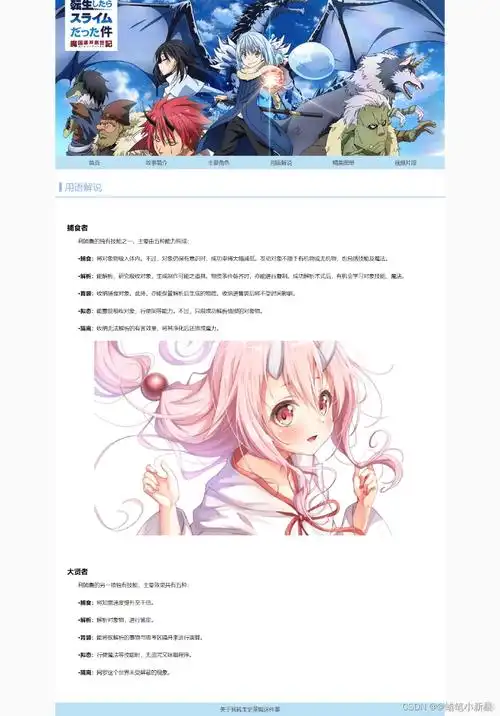 免费html动漫网站制作成品网站有哪些-2025最新免费html动漫网站制作成品推荐
免费html动漫网站制作成品网站有哪些-2025最新免费html动漫网站制作成品推荐
阅读:18
-
 美联储支付创新会议对稳定币发展的影响与未来趋势
美联储支付创新会议对稳定币发展的影响与未来趋势
阅读:18
-
 poki小游戏免费畅玩入口-poki小游戏即点即玩免下载
poki小游戏免费畅玩入口-poki小游戏即点即玩免下载
阅读:18
-
 帕罗西汀备注是什么梗揭秘抗抑郁药背后的网络热梗真相
帕罗西汀备注是什么梗揭秘抗抑郁药背后的网络热梗真相
阅读:18
-
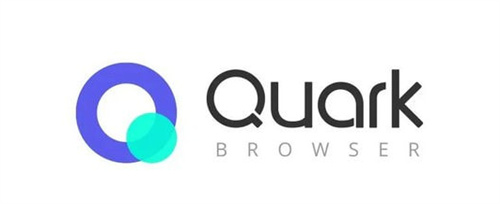 夸克网页版登录入口-夸克浏览器网页版极速入口
夸克网页版登录入口-夸克浏览器网页版极速入口
阅读:18
-
 地缘政治风险加剧资金涌入加密货币市场的原因与趋势
地缘政治风险加剧资金涌入加密货币市场的原因与趋势
阅读:18